FAQ:REST API
- REST APIに関するよくあるご質問をまとめました。
質問 |
回答 |
|---|---|
| APIによるデバイス登録方法を教えてください。 | 簡易的な登録手順は以下の通りです。 ①インベントリAPIでデバイスを登録します。 ③登録したデバイスの[システムID]より、APIで外部IDを登録します。 {{deviceId}}にデバイスの[システムID]を入力します。※ {{url}}はどの Things Cloud アカウントに接続するかを示し、使用しているテナントの URL を指定します。Postman の環境設定で {{url}}を設定する方法については、「開発者レポート」をご参照ください。・Postmanを使用したMeasurement/Eventのデータ取得方法 リクエストを実行したユーザーがデバイスのowner(所有者)となり、デバイスはownerのロールに基づいて各種APIアクセスが可能となります。 詳細はThings Cloud OpenAPI仕様をご参照ください。 ・Inventory > Managed objects > POST - マネージドオブジェクトを作成する ・Identity > ExternalIDs > POST - 外部IDを作成する よりセキュリティに配慮した、デバイスごとに異なる認証情報を払い出す方法(推奨)もあります。 デバイス > RESTデバイスインテグレーション > デバイスインテグレーション |
| SmartRESTのエンドポイント(host名、port番号)について教えてください。 | SmartRESTにはSmartREST1.0、SmartREST2.0があり、いずれもcsv形式での API 接続が可能ですが、接続方法および仕様が異なります。 ◆ SmartREST1.0 内部的にはプロキシとして構築されていますが、エンドポイントは通常のREST APIと同様です。したがって、hostはREST-API同様、portは「443」です。APIエンドポイントは「/s」です。 詳細は「リファレンスガイド」をご参照ください。 SmartREST 1.0 > 概要 ◆ SmartREST2.0 MQTT向けのcsvインターフェースとなり、SmartREST1.0に比較してより多くのテンプレートが利用可能です。SmartREST2.0を利用するためには、MQTTによる接続が必要です。hostはREST-API 同様、portは「8883」または「443」です。 詳細は「リファレンスガイド」をご参照ください。 SmartREST 2.0 > 概要 詳細は「デバイス統合ガイド」をご参照ください。 MQTTデバイスインテグレーション > MQTT実装 |
| デバイスIDを表すパラメータを教えてください。 | デバイスのIDを表すパラメータはAPIエンドポイントにより複数種類があり、異なる名称を用いているケースがあります。主な例は、以下の通りです。 インベントリ API 始めに、インベントリにマネージドオブジェクトとして保存されます。マネージドオブジェクトAPIにて、 c8y_IsDevice:{} をbodyに含めPOSTすると、デバイスとしてマネージドオブジェクトが作成されます。その際のレスポンスに含まれるidが、デバイスのIDを示しています。また、マネージドオブジェクトのGETをする際の deviceIdは、デバイスのIDを指定します。詳細はをご参照ください。RESTデバイスインテグレーション > Hello REST! > RESTコールを実行する メジャーメント/イベント/アラーム API メジャーメント、イベントやアラームAPIでは、一覧取得するAPI(GET)を実行すると、レスポンスに sourceが含まれます。計測値やアラームなどデータの発生元となったマネージドオブジェクト(デバイス)情報がsourceに格納されており、このsourceの中のidが、メジャーメント等が格納されているデバイスのIDとなります。デバイス制御 API デバイス制御API中のオペレーションで指定されている deviceIdは、デバイスのIDを指定しています。また、Things Cloudの[デバイス管理]から各デバイスの deviceIdを[システムID]によって確認することができます。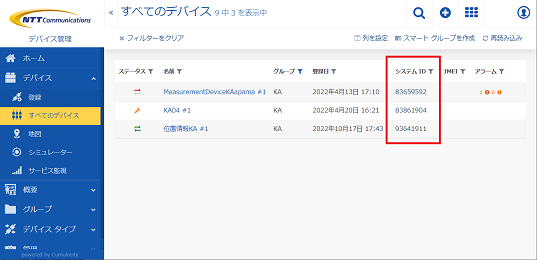 |
| APIでデバイス情報を取得する方法を教えてください。 | デバイス情報はインベントリAPIにて取得できます。以下はインベントリAPI取得例です。 特定のデバイス情報の取得方法 deviceIdのデバイス情報が取得できます。デバイス一覧情報の取得方法 c8y_IsDeviceフラグメントタイプを持ったマネージドオブジェクトなので、?fragmentType=c8y_IsDeviceをURLの末尾に指定することにより、デバイスの一覧情報が取得できます。詳細はThings Cloud OpenAPI仕様の Inventory API をご参照ください。 メジャーメント/イベント/アラームの各APIは情報をGETする際、URL末尾に source=[deviceId]を追記すると、指定deviceIdの各情報が表示されます。以下はメジャーメントAPIでの取得例です。 |
| APIでPOSTできるMeasurementデータの最大サイズを教えてください。 | Things CloudのMeasurementデータの最大サイズは、データベースエンジンのMongoDBの仕様に基づき16MBです。参考として、MongoDBドキュメンテーションをご参照ください。 |
| デバイス位置や移動軌跡はどうすれば設定できますか? | Things Cloud では、デバイス位置(現在地)と、移動軌跡それぞれを管理することができます。 ◆ デバイス位置(現在地) 以下のような形式で inventory API により設定できます。 (例) ・Inventory > Managed objects > PUT - マネージドオブジェクトを更新する ◆ 移動軌跡 移動軌跡の登録方法については、FAQ: 地図ウィジェットでデバイスアイコンが「undefined」と表示されて、正しく日時が表示されません。をご参照ください。 ・Things Cloudのドメインモデル>インベントリ |
